VLC vient de réapparaître dans l'App Store, car comme vous le savez retiré en raison d'une violation de l'une des règles de la licence GNU / GPL, les rumeurs de son retour étaient connues depuis longtemps. Maintenant, l'application est appelée VLC POUR IOS.
Maintenant, ce magnifique joueur est un application universelle (compatible avec iPhone, iPad et iPod Touch) et libre. Cela nous apporte les nouvelles suivantes:
- Téléchargement de contenu via Wi-Fi.
- Synchronisation avec Dropbox.
- Télécharger direct à partir du web.
- Soutien de tous Formatos autorisé dans l'application de bureau.
- le streaming de nos appareils iOS via AirPlay.
- Application de filtros comme la luminosité, le contraste ou la saturation - entre autres - dans les vidéos.
- Exécution en arrière-plan de pistes audio.
Mais comment cette application est-elle utilisée, eh bien, je vous montre ici les étapes à suivre si vous souhaitez regarder vos films sans avoir à transformer vos films au format iTunes.
Lorsque nous ouvrirons l'application, nous recevrons un message nous informant qu'il n'y a pas de fichiers dans le lecteur et que nous devons utiliser iTunes pour synchroniser les fichiers vidéo ou musicaux.
Si nous accédons au options du joueur situé avec l'icône VLC (le cône déjà connu), nous voyons que nous avons plusieurs méthodes pour insérer des fichiers dans l'application VLC.
- Nous pouvons ouvrir les fichiers à partir d'un emplacement réseau.
- Télécharger à partir d'un Serveur HTTP.
- Activer un Serveur HTTP pour se connecter depuis le PC et mettez des vidéos.
- Associer notre compte Dropbox pour télécharger les fichiers à partir de celui-ci.
1. iTunes
Dans iTunes, nous allons à section applications, nous abaissons l'écran et nous verrons l'option VLC.
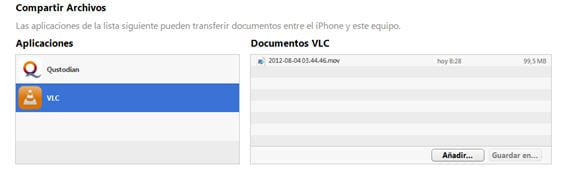
Nous pressons añadir et nous en aurons un écran pour sélectionner l'emplacement de la vidéo, nous vous donnons à ajouter et nous aurons déjà la vidéo dans notre application.
2. Via un serveur HTTP
Nous pressons Charger HTTP
Après avoir appuyé sur cette action, nous allons dans le navigateur Web depuis notre PC / Mac et Nous accédons à l'adresse IP qui apparaît après l'activation de l'option Upload HTTP.
Nous donnons à télécharger et notre écran apparaîtra rechercher les fichiers, nous sélectionnons le fichier, nous le donnons à ouvrir et lorsque le téléchargement est terminé, nous aurons la vidéo sur notre appareil.
3. Télécharger via Dropbox
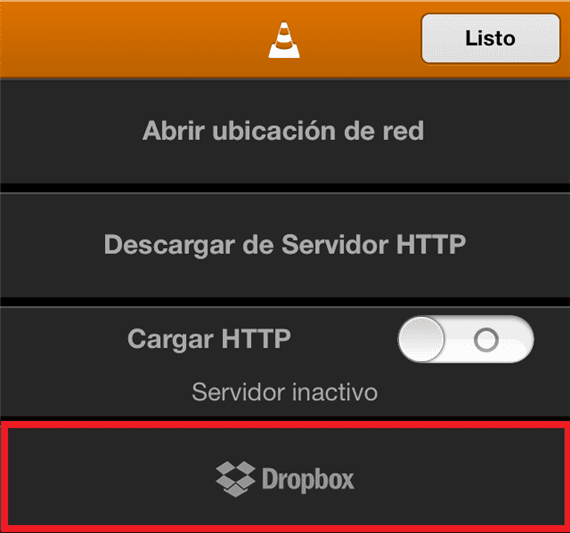
Pour utiliser cette action, nous devons associer notre compte Dropbox à l'application. Une fois lié les dossiers sortiront que nous avons sur notre compte, et ainsi de suite nous pouvons rechercher la vidéo que nous voulons. Nous pouvons annuler et télécharger la vidéo sélectionnée.
Nous espérons que ce petit tutoriel vous aidera à utiliser efficacement ce magnifique lecteur.
Lien de téléchargement | iTunes - VLC pour iOS
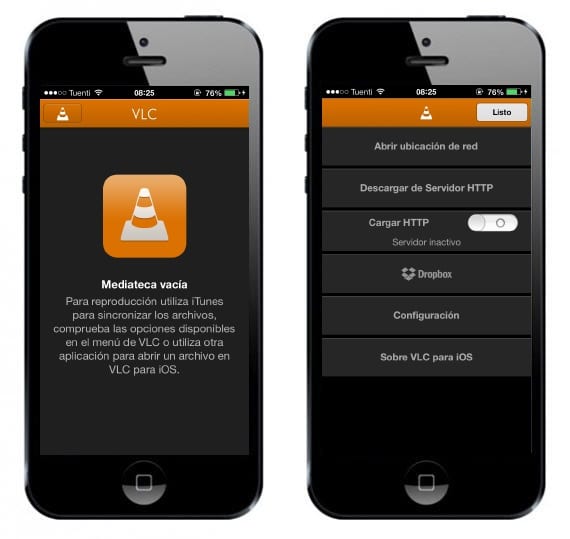
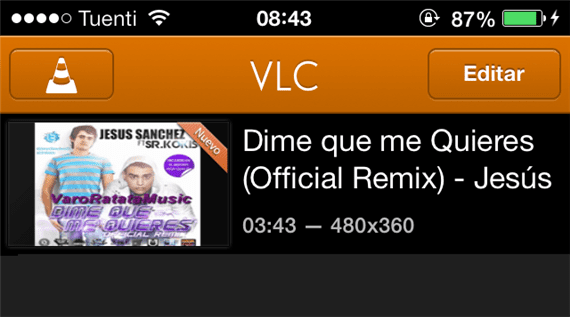
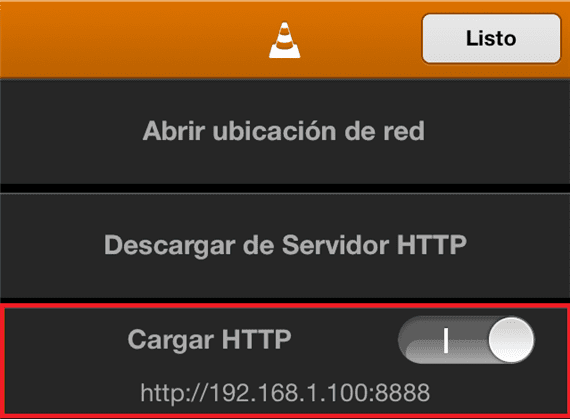

Je dirais que la partie de l'ouverture de l'emplacement du réseau n'a pas été expliquée
Non, c'est vrai cette partie que je n'ai pas expliquée. Je vais faire une petite note de mise à jour pour l'expliquer. Merci pour le rappel
Comment ajoutez-vous les sous-titres?
cela, veuillez expliquer comment les sous-titres sont ajoutés. J'ai un dossier avec un fichier .avi et un autre .srt et lorsque je lie le compte Google Drive, ils apparaissent, mais l'option de synchronisation n'apparaît pas. comme je le fais? Dois-je les conserver d'une autre manière?